FlowPane est une classe de layout essentielle dans JavaFX, qui permet de disposer les éléments GUI de manière fluide et dynamique. Que tu développes une application avec des éléments de formulaire statiques ou une interface utilisateur dynamique, comprendre FlowPane est d'une grande importance. Ce tutoriel te montre étape par étape comment utiliser FlowPane pour concevoir ton interface utilisateur.
Principales conclusions
- FlowPane permet une disposition flexible des composants.
- L'orientation peut être définie comme verticale ou horizontale.
- Les éléments s'adaptent à la taille de la fenêtre.
Créer un FlowPane
Pour créer un FlowPane dans ton application, commence par importer la classe FlowPane dans ton code. À cette étape, tu as besoin d'une disposition de base de l'interface graphique avant d'implémenter le FlowPane.
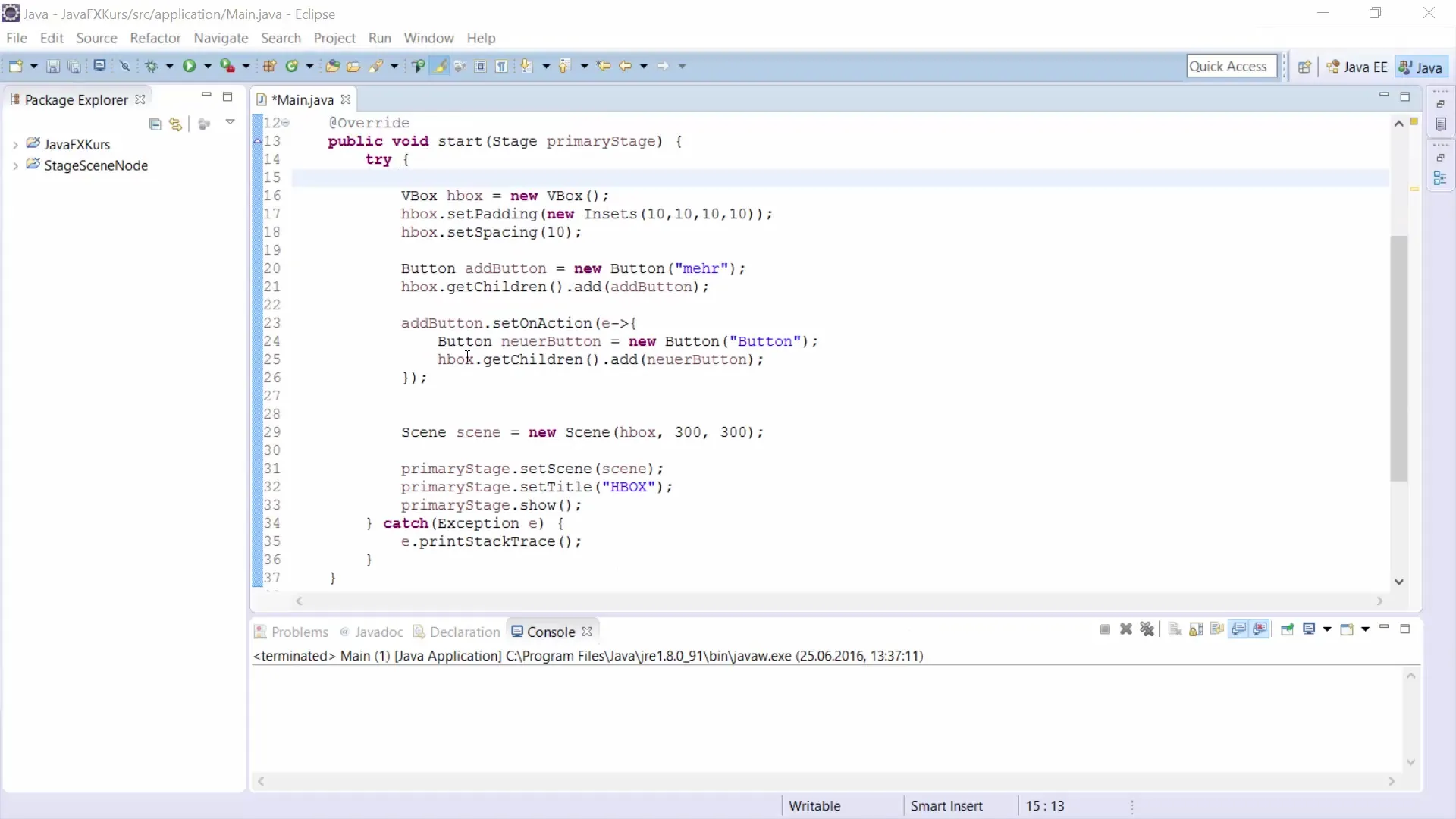
En appelant new FlowPane(), tu crées un nouveau FlowPane que tu utiliseras dans ton interface utilisateur.

Ensuite, tu peux définir l'orientation du FlowPane. Par défaut, les éléments s'organisent horizontalement. Pour créer une mise en page verticale, tu peux définir la propriété orientation sur Orientation.VERTICAL.
Note que tu peux également définir l'espacement entre les différents éléments. Un espacement utile pourrait être de 10 pixels dans les deux directions.
Ajouter des éléments au FlowPane
Pour remplir ton FlowPane avec des composants, comme des boutons, tu peux utiliser une boucle.
Ajouter des boutons dans le FlowPane se fait de manière dynamique, donc tu peux créer et disposer plusieurs éléments à la fois.
Définir la largeur préférée
Une méthode recommandée lors de la conception est de spécifier une largeur préférée pour ton FlowPane. Tu peux y parvenir avec la méthode setPrefWidth().
Tester l'interface utilisateur
Après avoir ajouté ton FlowPane et les boutons, il est temps de tester ton interface utilisateur. Pour cela, ajoute le FlowPane à ta fenêtre principale et exécute l'application.
Tu remarqueras que les boutons s'organisent en fonction de la taille de la fenêtre et qu'en cas de manque d'espace, ils se déplacent à la ligne suivante, ce qui est la caractéristique principale de FlowPane.
Si tu changes l'orientation de FlowPane de verticale à horizontale, tu pourras voir comment les boutons s'organisent en une seule ligne avant de passer à la ligne suivante s'il n'y a pas assez d'espace.
Conclusion
FlowPane offre un moyen simple et efficace de concevoir des composants de manière fluide et dynamique dans JavaFX. Grâce à l'organisation en orientation verticale ou horizontale, tes applications peuvent facilement s'adapter à différentes tailles d'écran.
Résumé - FlowPane en JavaFX idées pour des mises en page fascinantes
FlowPane est un outil indispensable pour les développeurs GUI en JavaFX. Il te permet de placer des éléments de manière ordonnée et attrayante, en s'adaptant de manière fluide à l'environnement. Avec les bases apprises dans ce tutoriel, tu peux désormais commencer à créer tes propres mises en page conviviales.
Questions fréquentes
Comment importer FlowPane dans mon projet JavaFX ?Tu peux importer FlowPane en ajoutant import javafx.scene.layout.FlowPane ; dans ton code Java.
Comment puis-je définir l'espacement entre les éléments dans FlowPane ?Tu peux définir l'espacement avec setHgap() pour l'espacement horizontal et setVgap() pour l'espacement vertical.
Puis-je définir la hauteur de FlowPane ?Oui, tu peux spécifier la hauteur avec setPrefHeight() pour contrôler la taille de FlowPane.
Comment se comporte FlowPane avec différentes tailles de fenêtres ?FlowPane s'adapte automatiquement à la taille de la fenêtre en déplaçant les éléments à une nouvelle ligne lorsqu'il n'y a pas assez d'espace.


